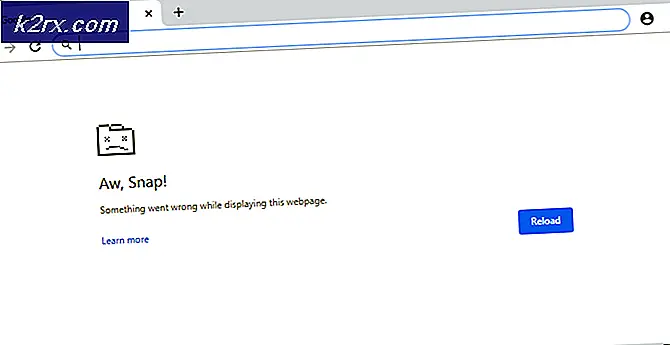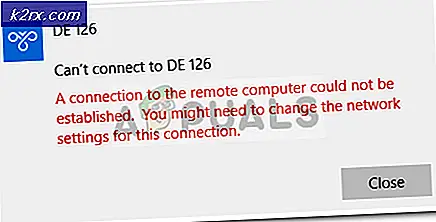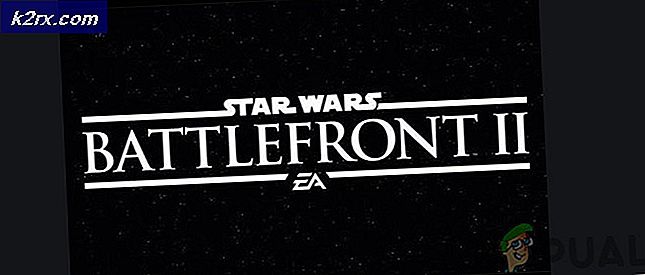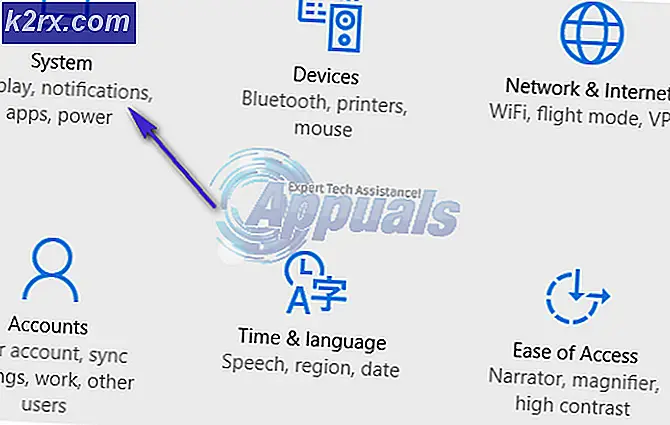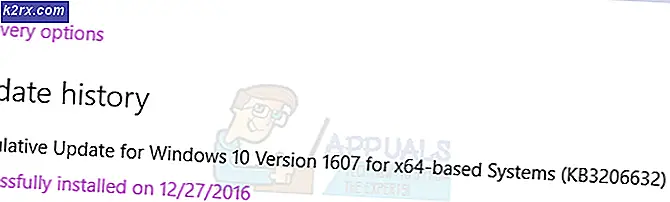Fix: Delt IPC Compositor Connect mislykkedes 306 på SteamVR
SteamVR er en Virtual Reality-platform udviklet af Valve som en udvidelse af Steam. SteamVR tilbyder 360 graders VR-oplevelse i fuldt rum. Det blev officielt annonceret den 1. marts 2015 under Mobile World Congress. Som en platform understøtter SteamVR ikke kun sine egne HMD'er som Vive, men også andre HMD'er som Rift.
Imidlertid oplever brugerne fejlmeddelelsen “Fejl ved start af SteamVR”Når de prøver at åbne SteamVR-applikationen. Den fulde fejlmeddelelse er “Fejl: Delt IPC Compositor Connect mislykkedes (306)”. I denne artikel vil vi diskutere de mange grunde til, at denne fejl kan udløses.
Hvad forårsager SteamVR-fejl 306?
Da SteamVR bruger mange komponenter på din computer sammenlignet med den normale Steam, er der forskellige årsager, der kan udløse denne særlige fejlmeddelelse. Her er nogle af grundene til, at dette kan ske:
Nu hvor du har en grundlæggende forståelse af problemets natur, vil vi gå videre mod metoderne. Nedenunder finder du en samling af metoder, som andre brugere i en lignende situation har brugt til at løse problemet.
Metode 1: Brug af primær HDMI-port
Nogle gange kan denne fejl være relateret til dit HDMI-kabel, det betyder, at dit HDMI-kabel af VR muligvis ikke er i den primære HDMI-port på dit system. Vi skal altid bruge en primær port for at VR kan fungere korrekt. Også nogle gange er adapteren eller enheden imellem; tilslutning af boksets HDMI-kabel til dit grafikkort HDMI-port, bør ikke bruges. Så det er bedre at tilslutte VR HDMI-kablet, der kommer fra kassen direkte til din HDMI-port på dit grafikkort.
- Tag skærmen ud HDMI-kabel fra grafikkortets hovedport
- Sæt nu VR-kablet i “Hovedhavn / Primærhavn”, Som kommer fra VR-boksen
- Skærmkablet kan være i den sekundære port, fordi det stadig fungerer, mens VR ikke gør det
- Afslut nu SteamVR vindue, og genstart det igen.
For dem, der kun har en enkelt port, kan du kun bruge din primære HDMI-port til VR, eller du kan få en adapter, hvis den fungerer sammen med dit system.
Metode 2: Prøv SteamVR Beta
Flere brugere rettede fejl 306 ved at ændre indstillingerne for SteamVR-egenskaber. I egenskabsindstillingerne har du fanen BETAS, og der kan du vælge den beta, som VR skal vælge. Som standard vælges den til ingen, men du kan ændre den til beta og vente på, at SteamVR opdaterer den. Følg nedenstående trin for at ændre SteamVR til beta:
- Åbn computeren på din computer Steam-app
- Under Bibliotek, finder du “SteamVR”
- Højreklik nu SteamVR, og klik derefter på Ejendomme
- Vælg derefter “BETAS”-Fanen
- Her i “Vælg den beta, du vil tilmelde dig"Rullemenu, skal du vælge"beta - SteamVR Beta-opdatering”
- Luk vinduet, og vent på SteamVR for at afslutte opdateringen.
- Hvis du vil slå den fra i fremtiden, kan du vælge “Ingen - Fravælge alle beta-programmer" tilbage igen.
Metode 3: Installation af grafikdrivere manuelt
Som det viser sig, er en af årsagerne til at udløse Fejl 306 den forældede grafikdriver. Flere berørte brugere har rapporteret, at problemet ikke længere opstår, efter at de har opdateret Nvidia Graphics-drivere til de nyeste eller ved at afinstallere og derefter geninstallere det. Nvidia Vulkan kan også ødelægge tingene til driverne ved at have den forkerte bibliotekssti i deres filer.
I denne metode vil vi afinstallere grafikdrivere og derefter installere dem manuelt fra producentens websted. Sørg for at downloade Display Driver Uninstaller herfra og gemme det på desktop eller eksternt drev, før du starter i sikker tilstand.
- Følg instruktionerne i vores artikel om, hvordan du starter din computer i sikker tilstand
- Når du starter i sikker tilstand, kan du kopiere DDU-fil til skrivebordet, hvis du gemte den på USB og udpakke den på skrivebordet
- Åbn nu Display Driver Uninstaller ved at klikke på DDU-ikonet
Bemærk: Det viser muligvis “Windows 8.1”Til systemregistrering, selvom du bruger Windows 10, er det normalt - Du kan vælge indstillingen til Kort type som du bruger
- Vælg derefter den første mulighed “Rengør og genstart”, Det vil tage noget tid at behandle den rene afinstallation, og derefter vil systemet Genstart
- Når systemet genstarter i normal tilstand, kan du gå til producentens websted for dit grafikkort og installere de nyeste drivere
Metode 4: Afinstallation af Natural Locomotion
Natural Locomotion eller NaLo er en betalt app, der oversætter armesving til trackpad-input til bevægelse. Det er meget nyttigt at spille på VR, hjælper også lidt med sygdom. Men dette kan forårsage fejlen 306, fordi den driver, de bruger, endnu ikke er kompatibel med SteamVR beta. Du skal afinstallere dette og prøve at køre SteamVR med Motion Smoothing. Følg nedenstående trin for at afinstallere det:
- Gå til Kontrolpanel fra startmenuen eller ved at søge
- Nu åben Program og funktioner
- Find Naturlig bevægelseog Afinstaller det
- Gå også til din dampkatalog og åbn config folder:
D: \ Program Files (x86) \ Steam \ config
- Fjern derefter de to mapper på bevægelse fra config
- Åbn nu SteamVR og test den ind Bevægelsesudjævning